


Da die MMU3 mit mehreren Druckermodellen kompatibel ist, beachten Sie bitte, dass einige Teile Ihres Druckers leicht von den Abbildungen abweichen können. Der Montageprozess bleibt jedoch derselbe.




Da die MMU3 mit mehreren Druckermodellen kompatibel ist, beachten Sie bitte, dass einige Teile Ihres Druckers leicht von den Abbildungen abweichen können. Der Montageprozess bleibt jedoch derselbe.






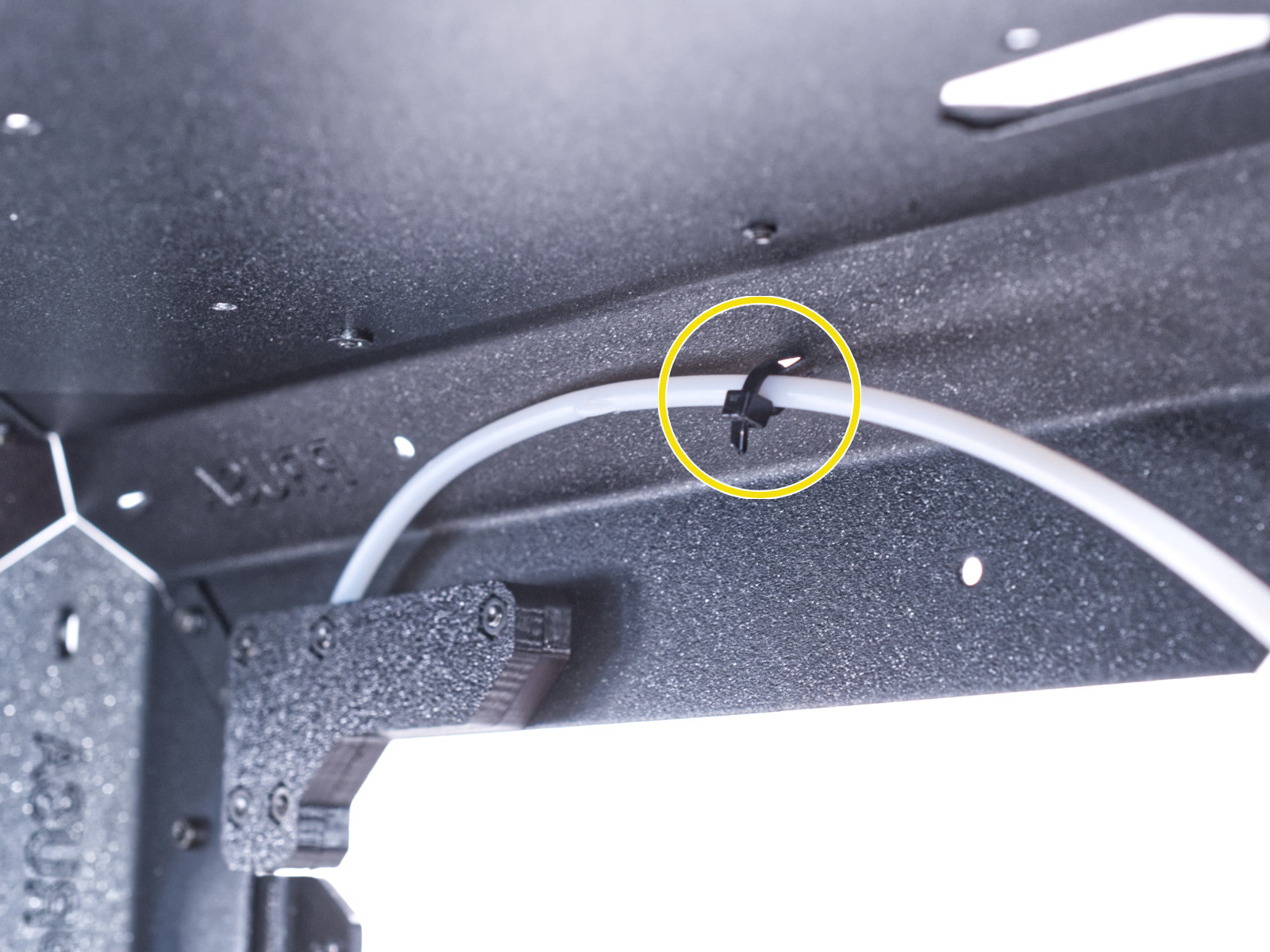








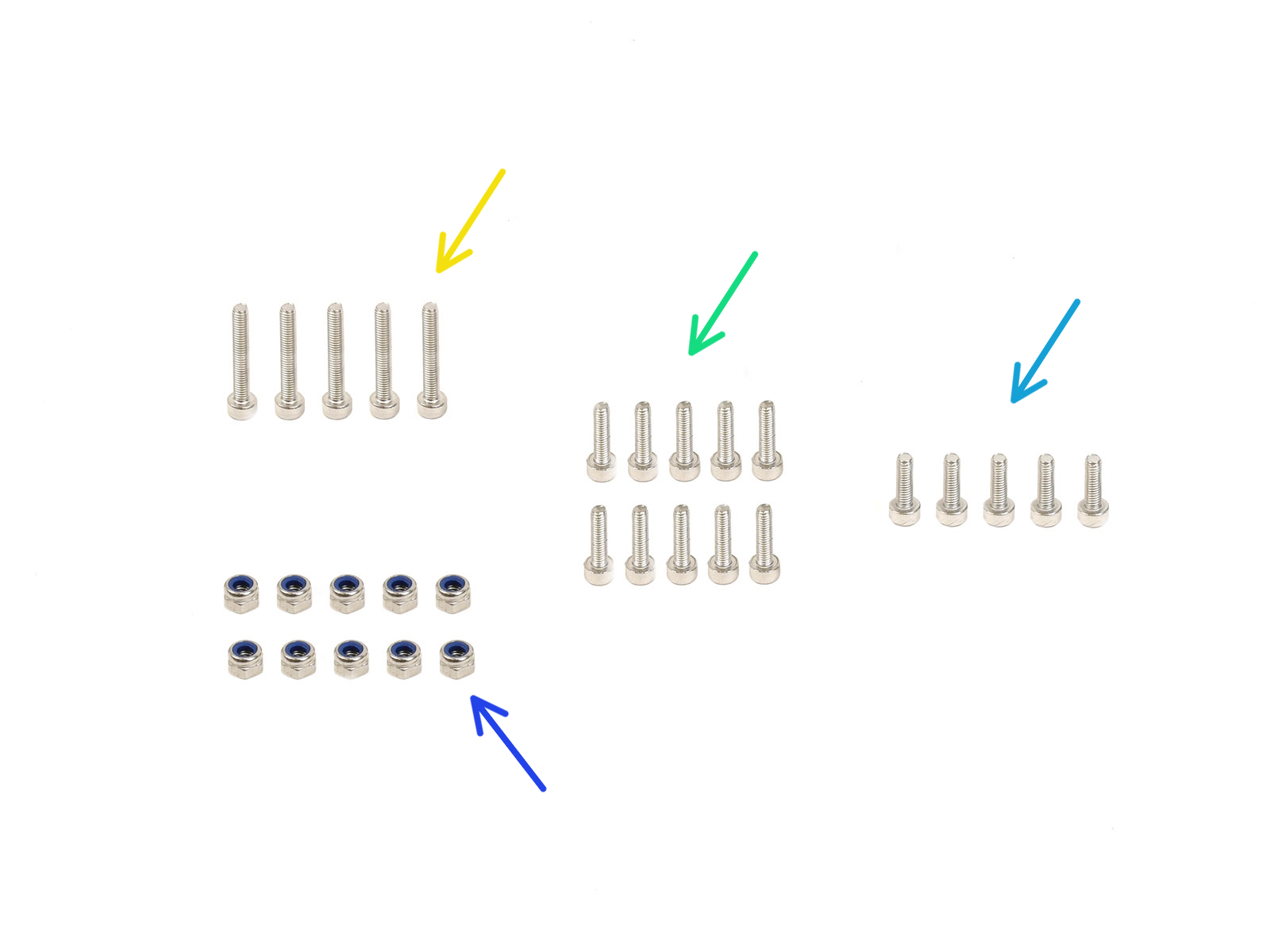


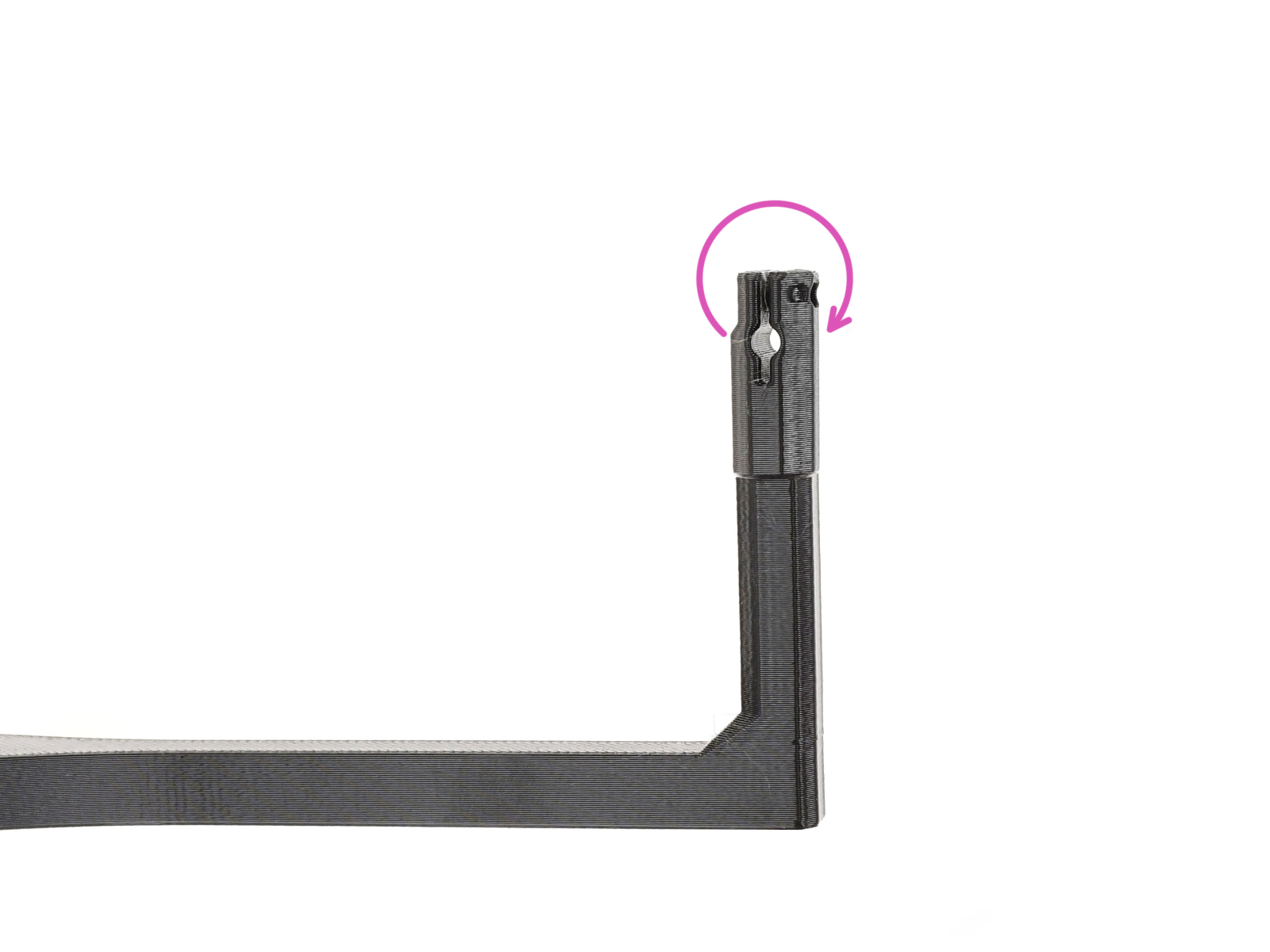
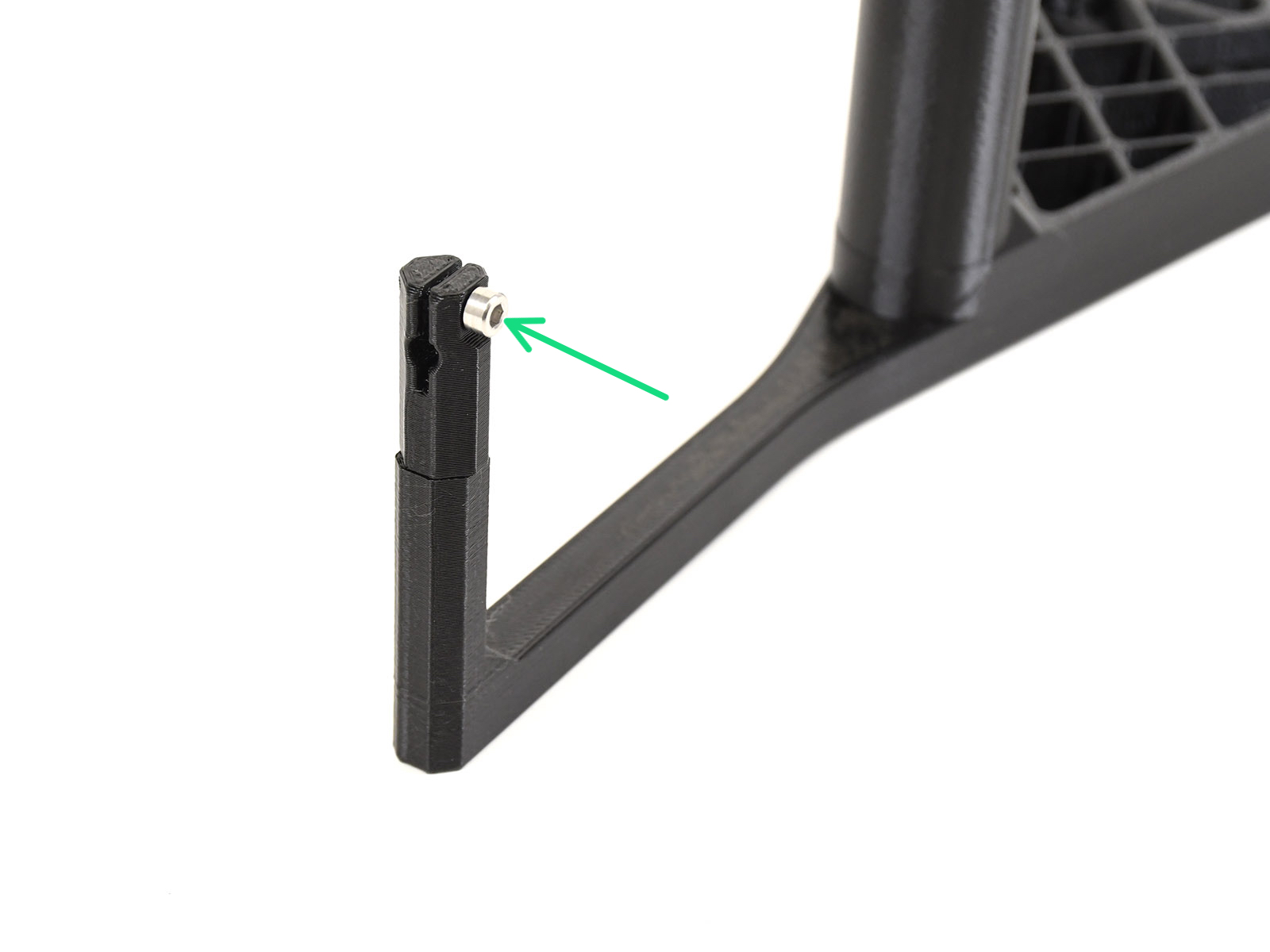






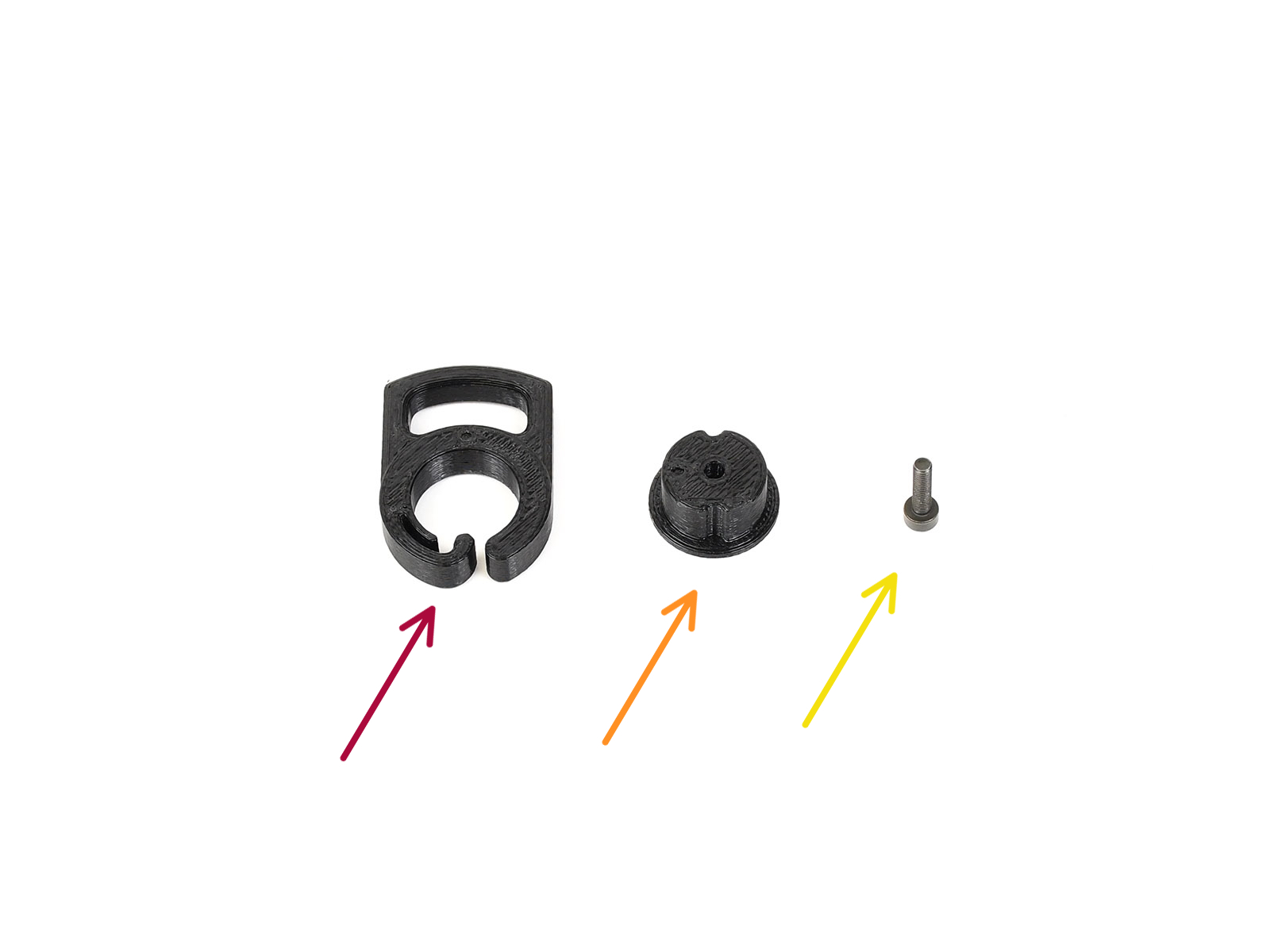

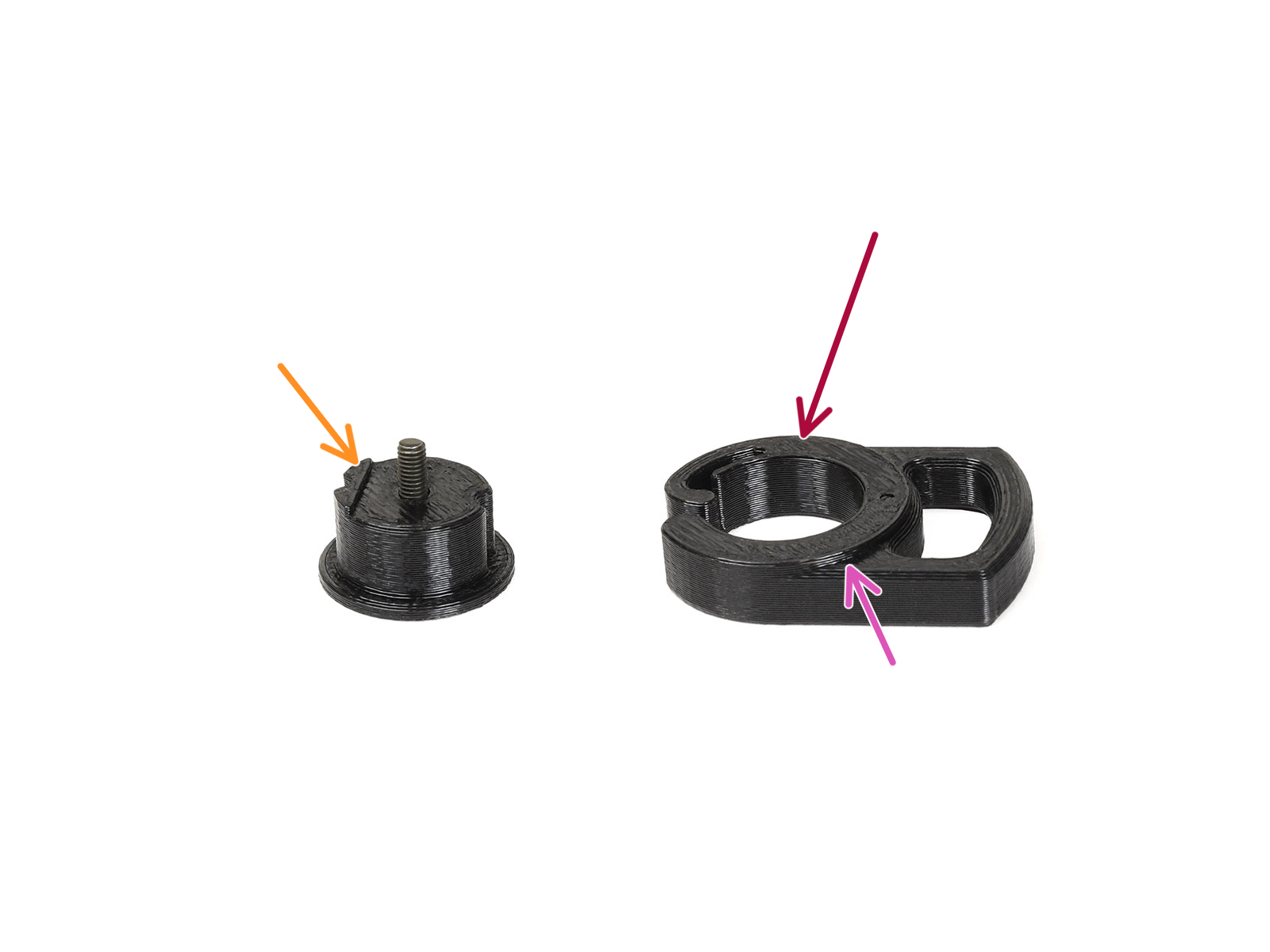




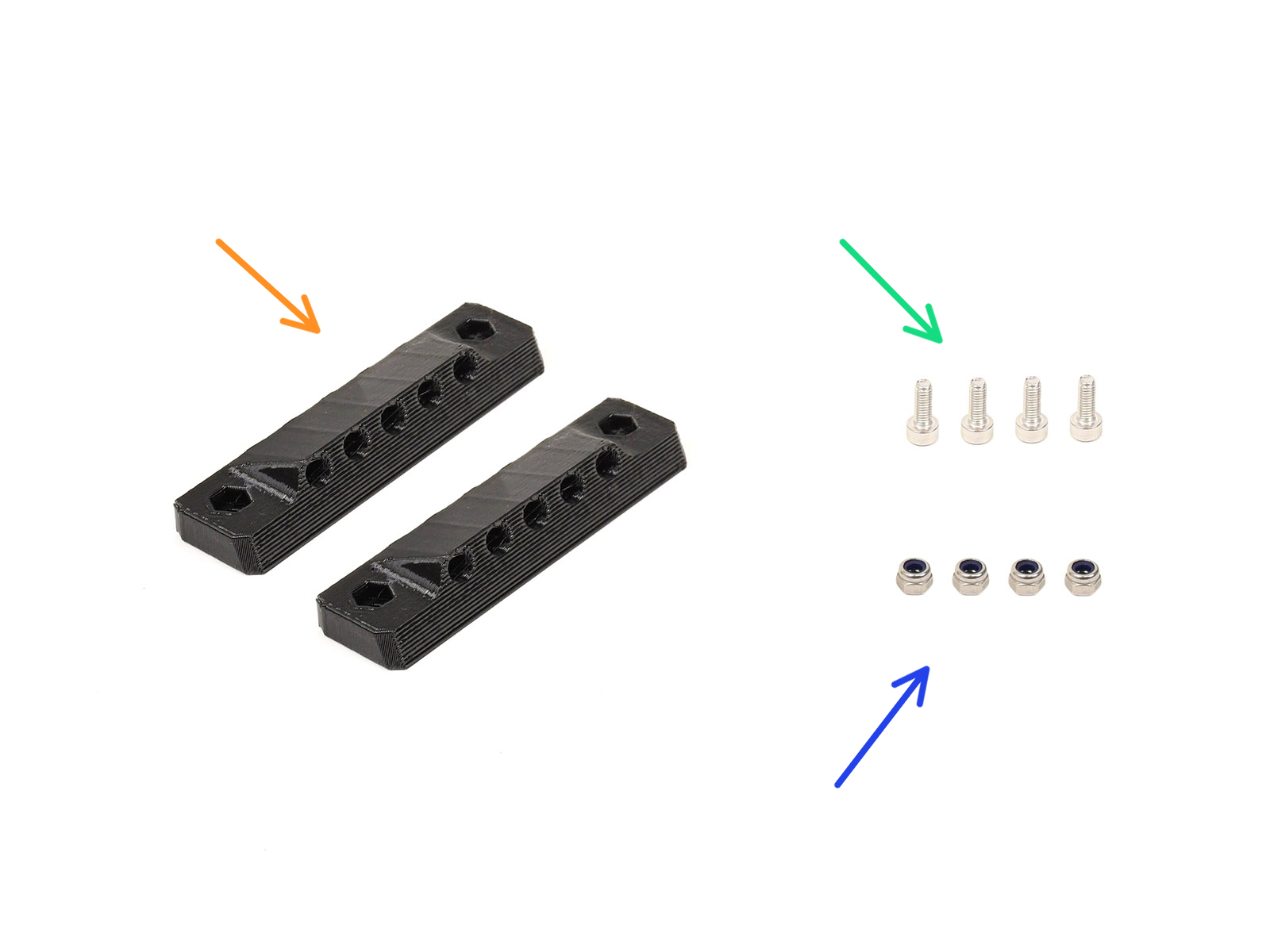



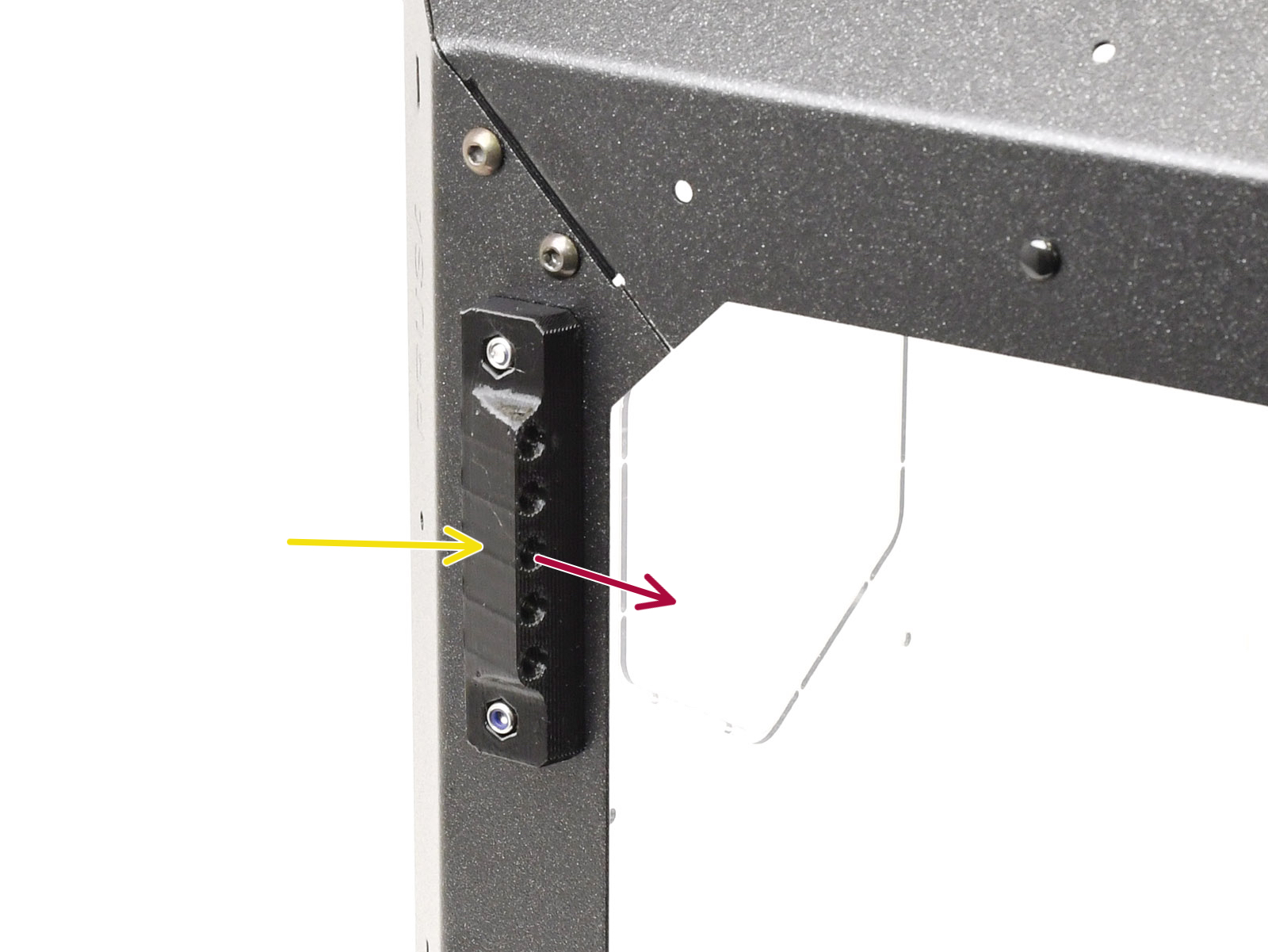


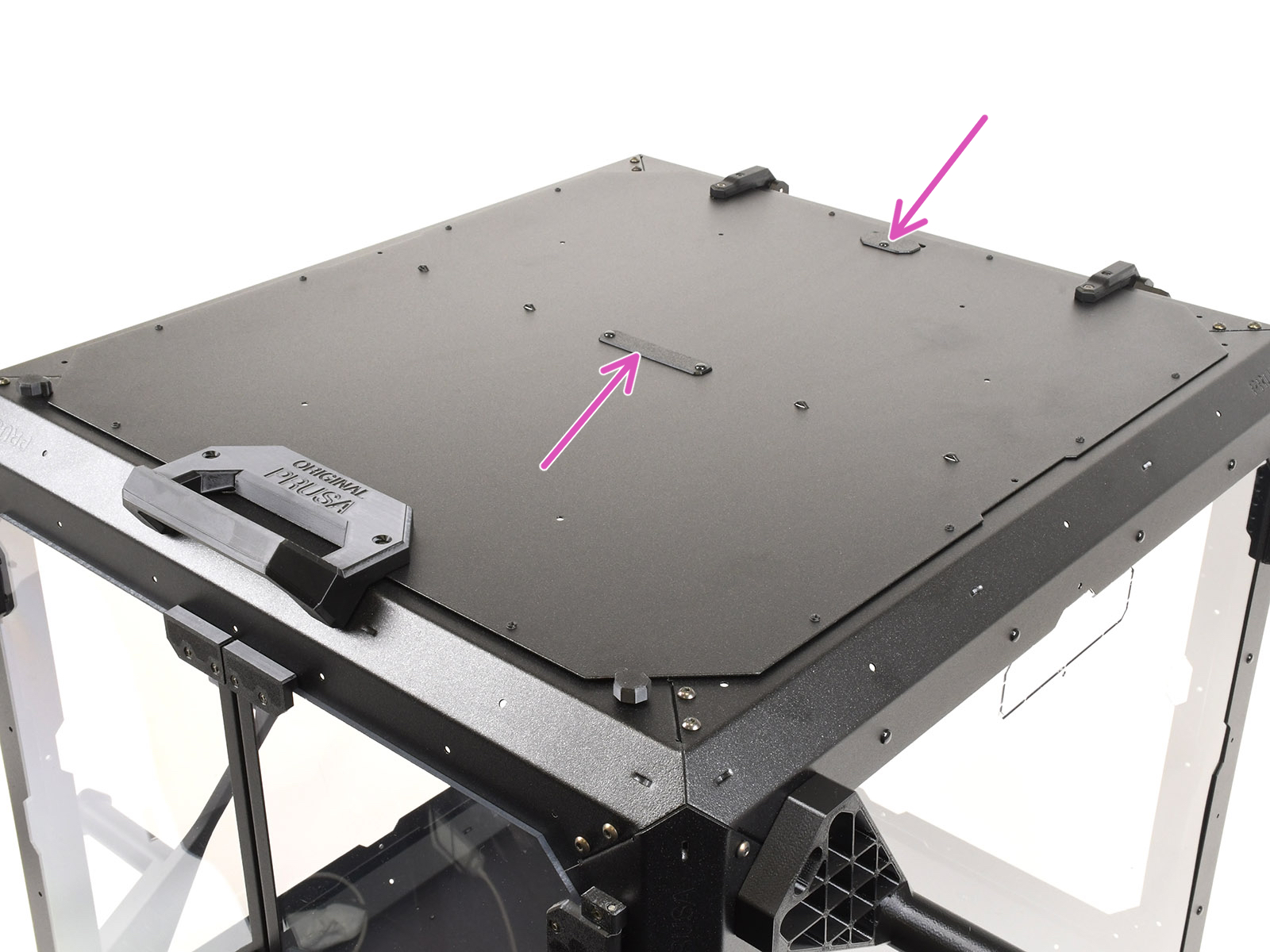



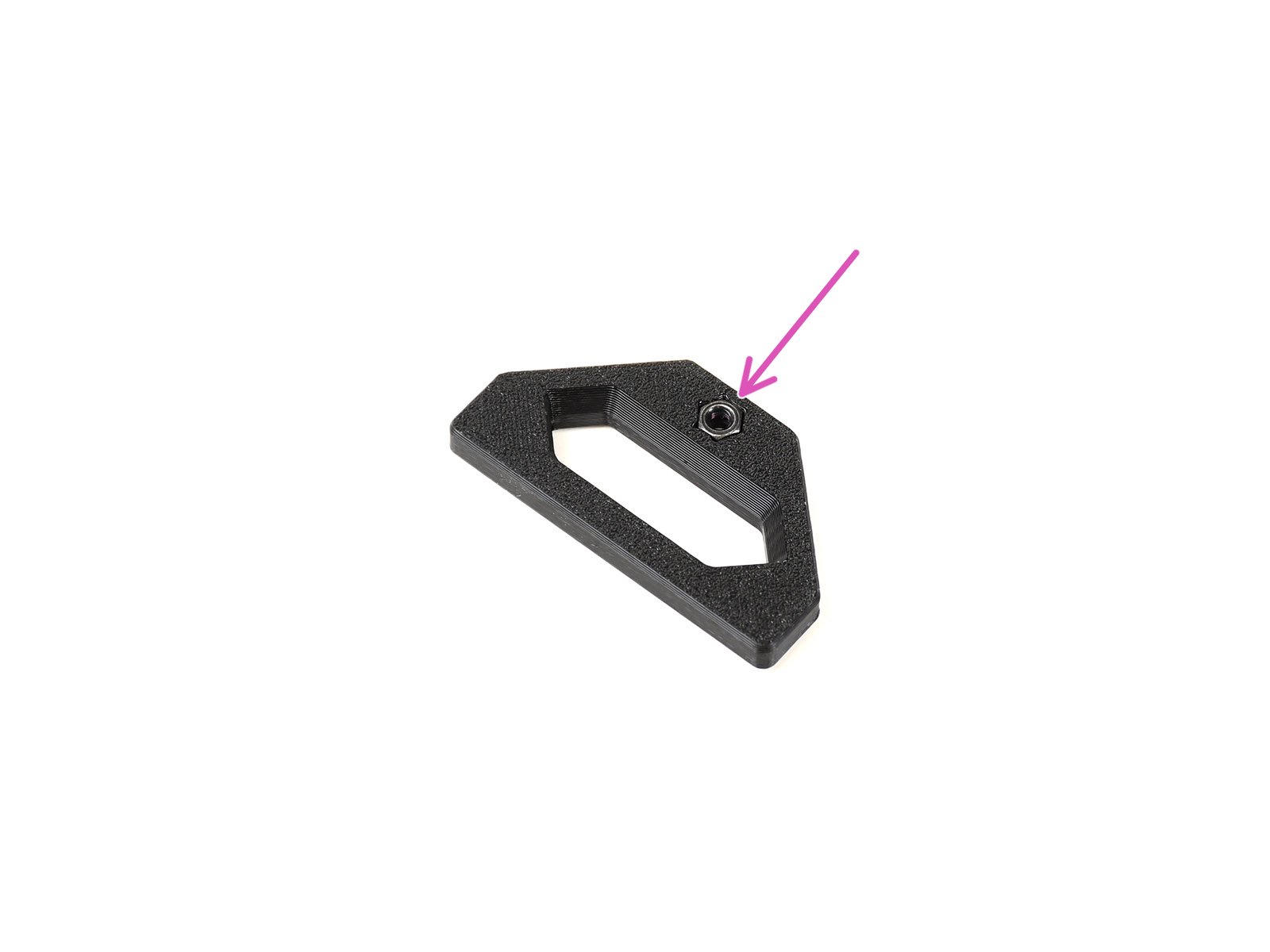
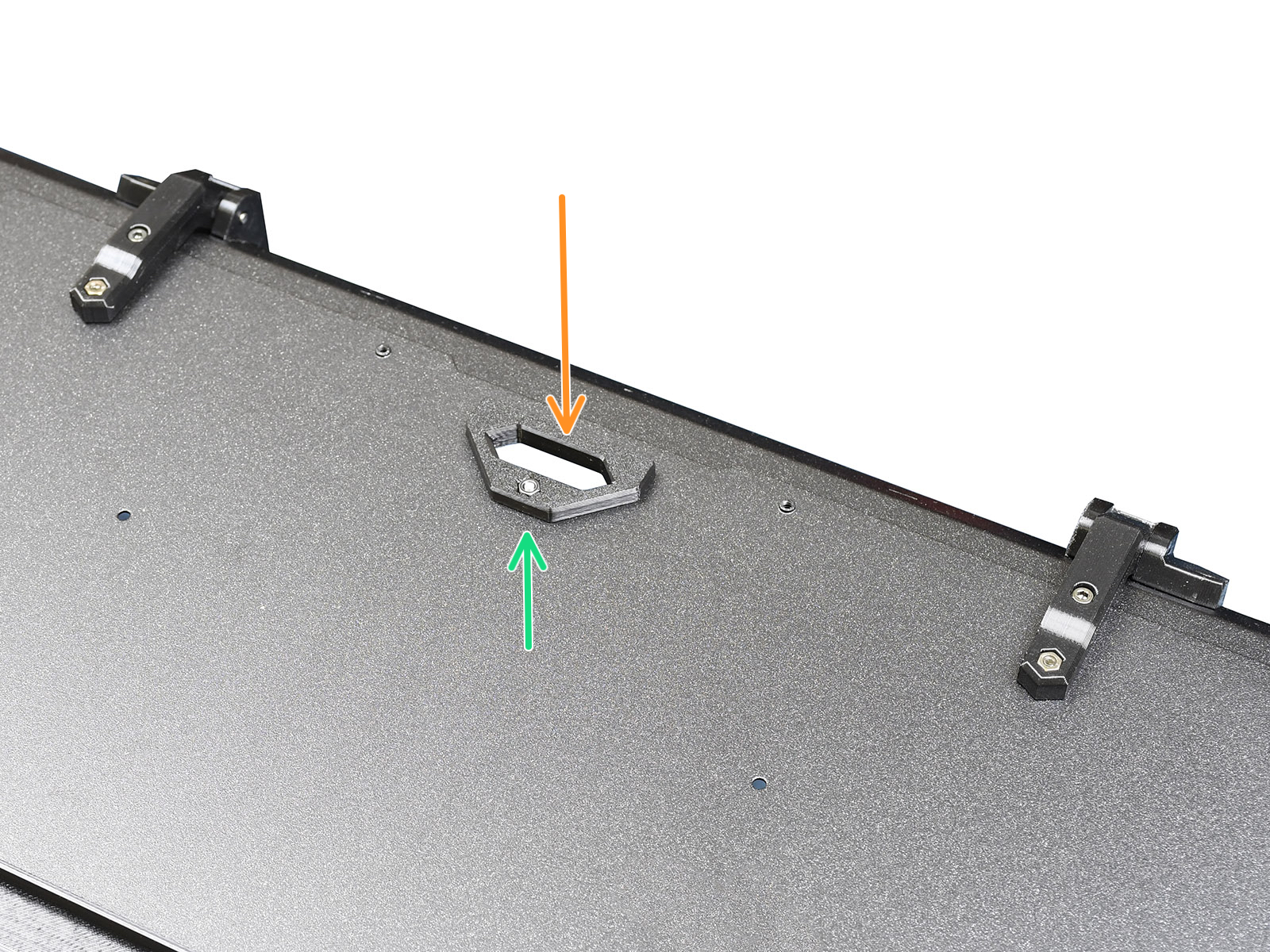


















Montieren Sie den Puffer auf dem oberen Deckel des Enclosure. Der Teil mit den Kassetten sollte in das Kunststoffteil am oberen Deckel einhaken.








Kippen Sie das Netzteil in Richtung der Rückwand. Das Netzteil muss sich außerhalb des Gehäuses befinden und der Netzteilhalter innerhalb des Gehäuses.





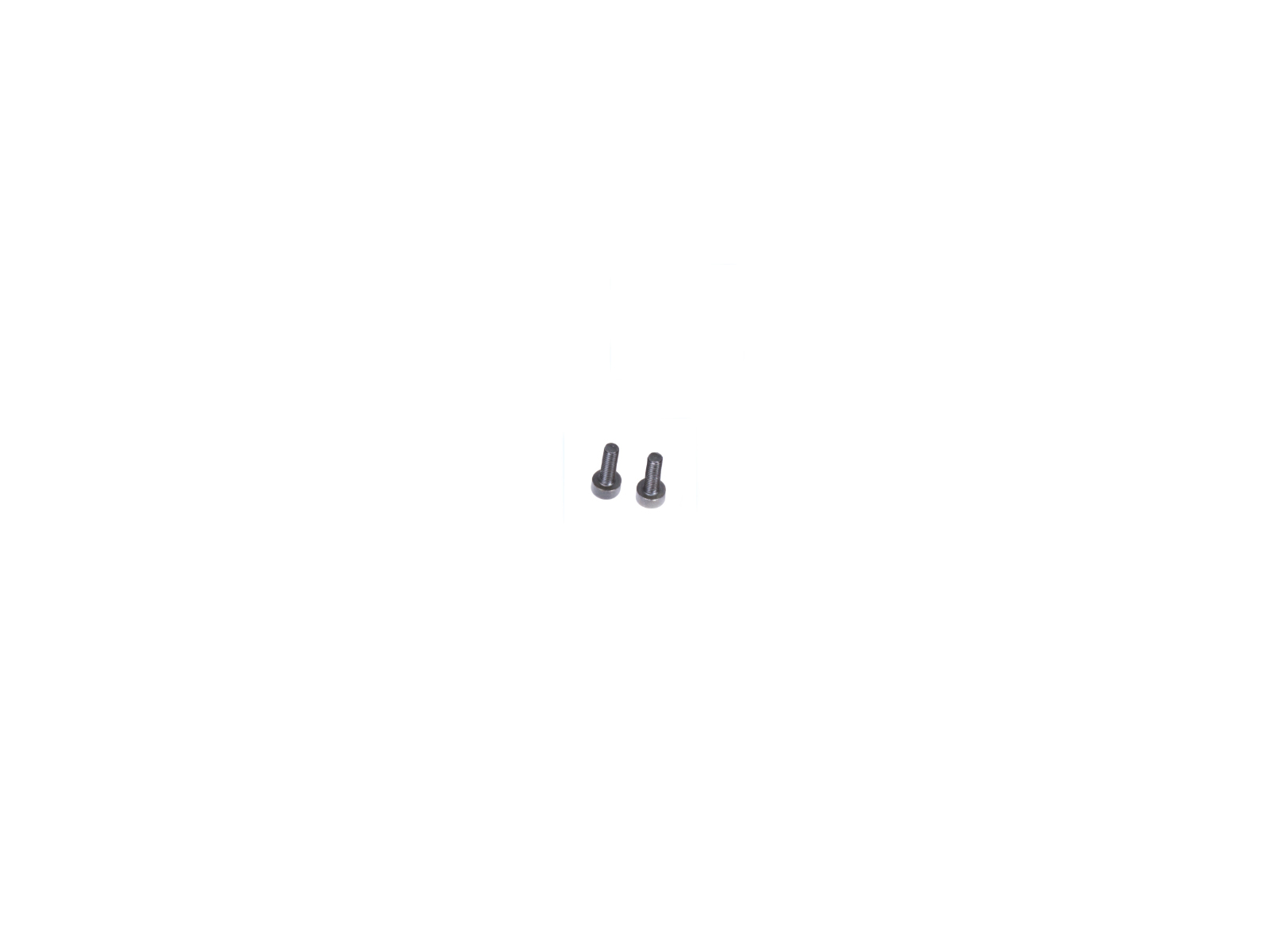






Fixieren Sie das LCD-Kabelbündel an der Unterseite des Enclosures. Führen Sie einen Kabelbinder durch die Perforation und ziehen Sie ihn um das Kabelbündel fest.
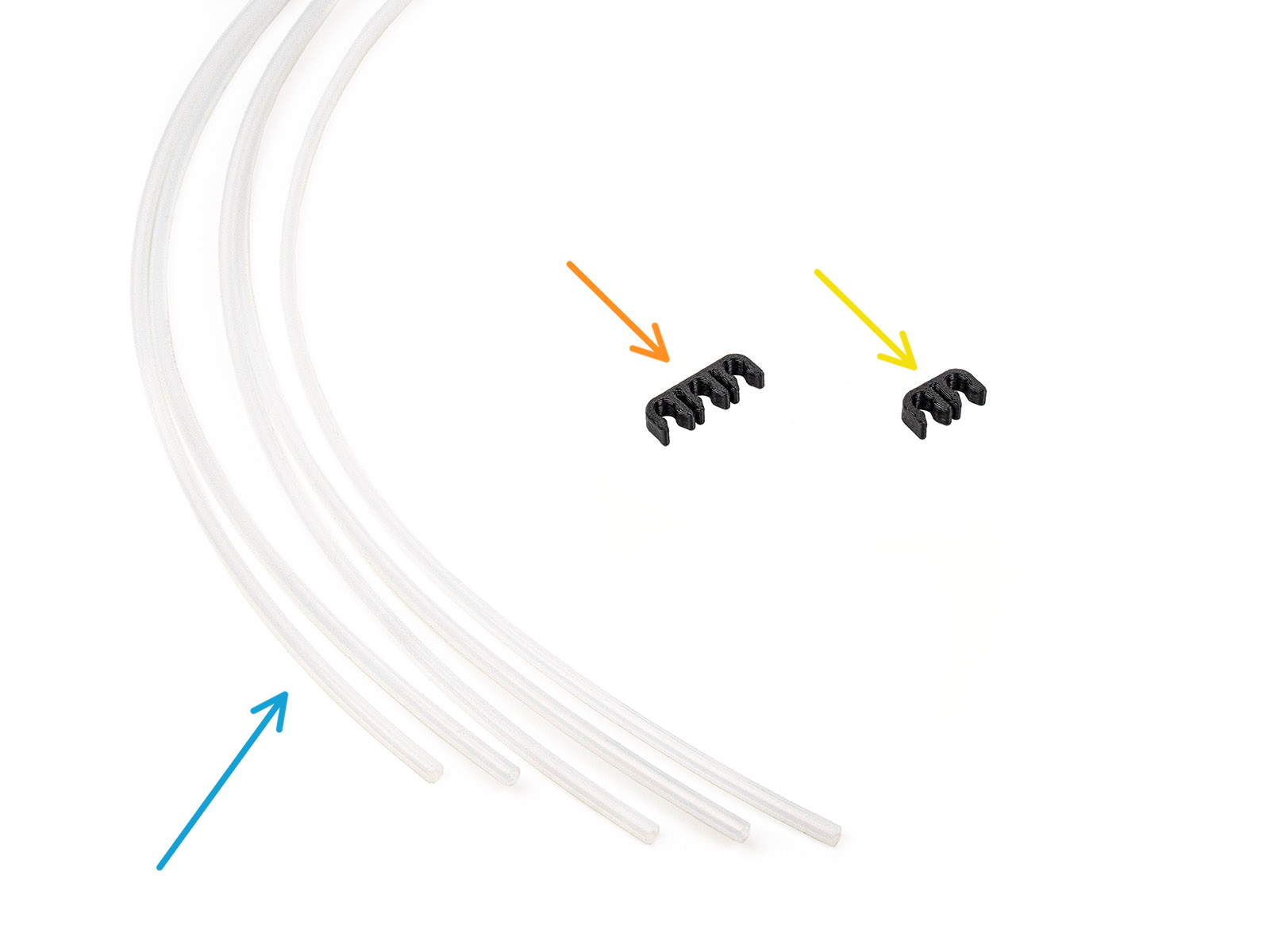



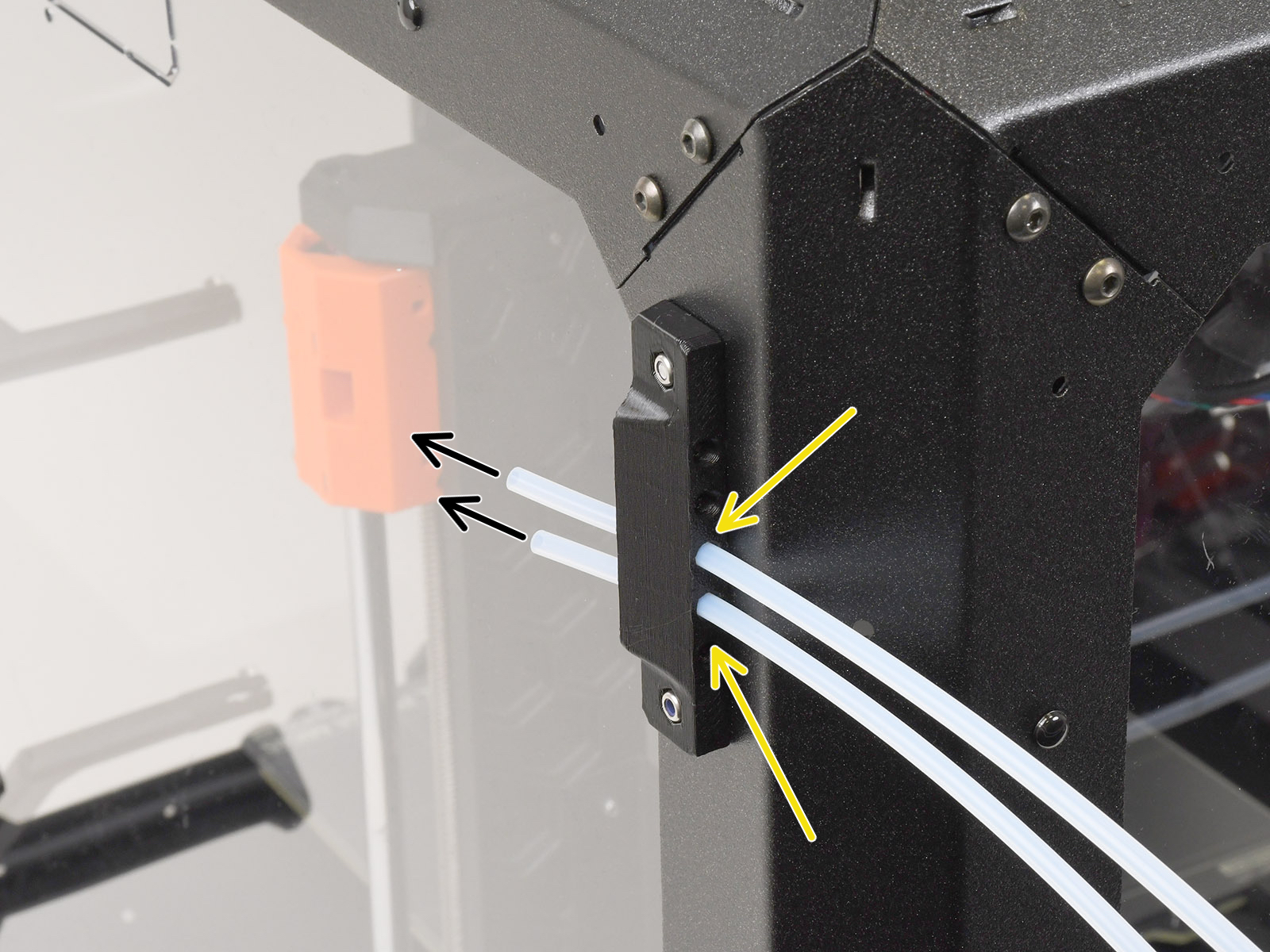

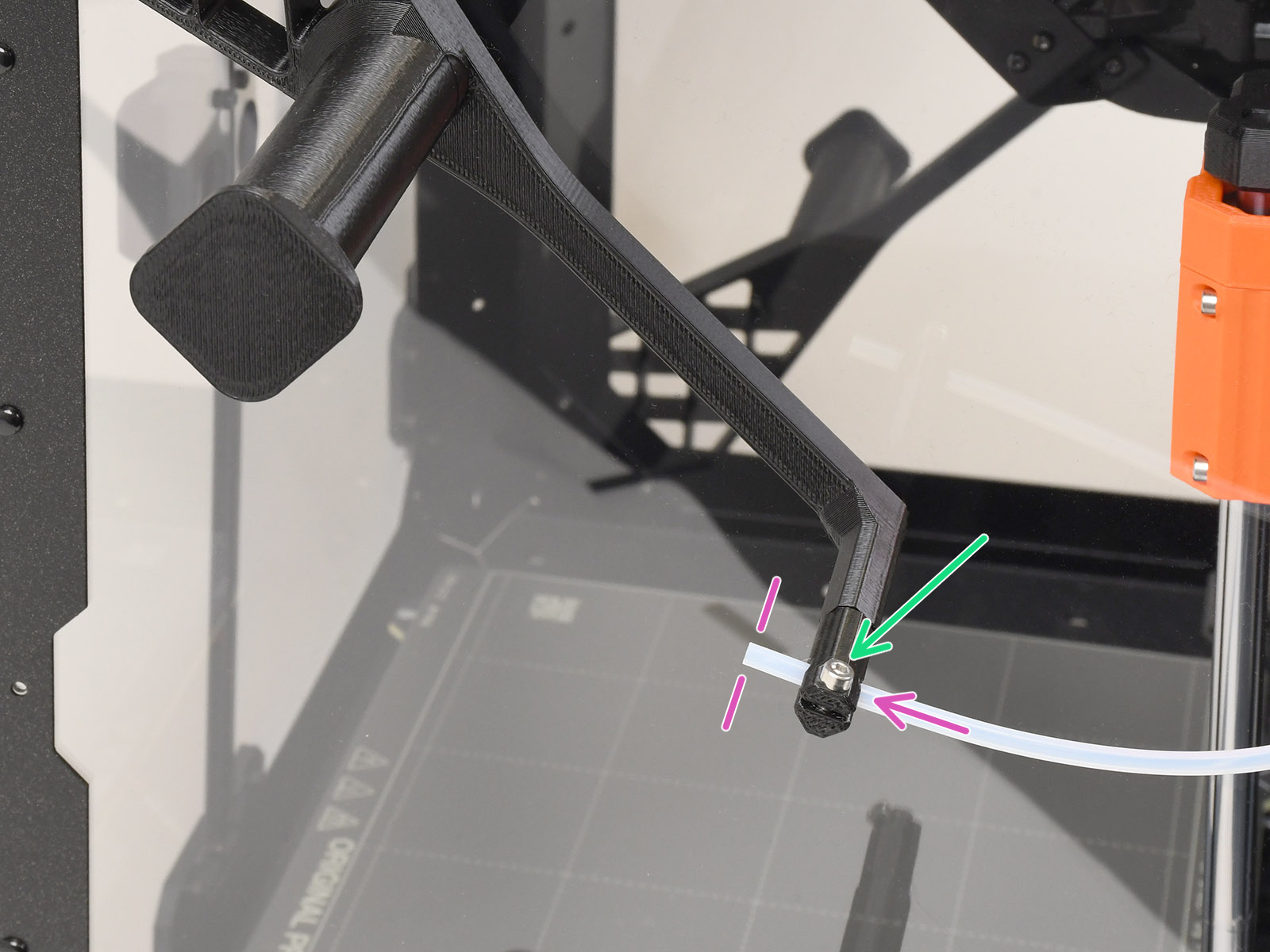










Wenn Sie eine Frage zu etwas haben, das hier nicht behandelt wird, sehen Sie sich unsere zusätzlichen Ressourcen an.
Und wenn das nicht ausreicht, können Sie über die Schaltfläche unten oder an die [email protected] eine Anfrage senden.